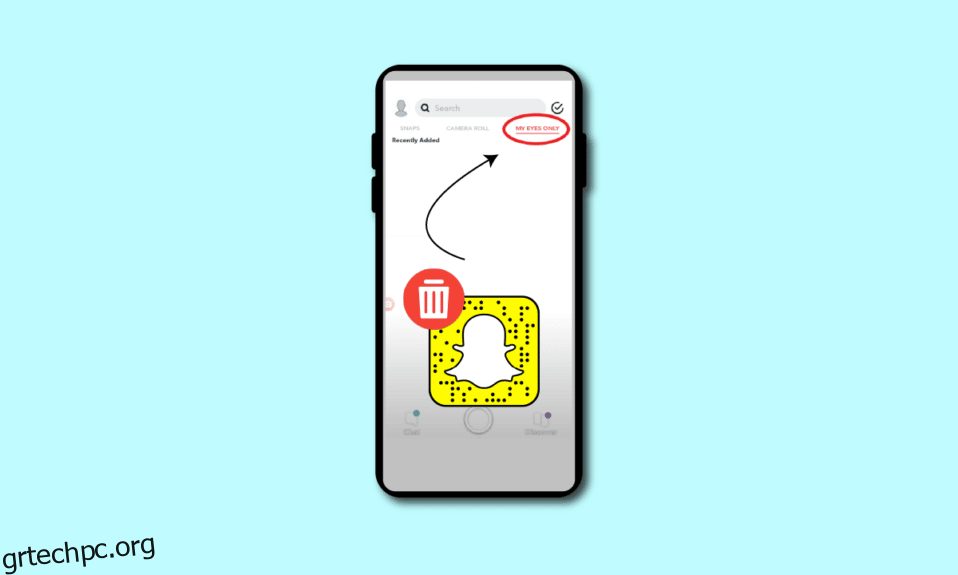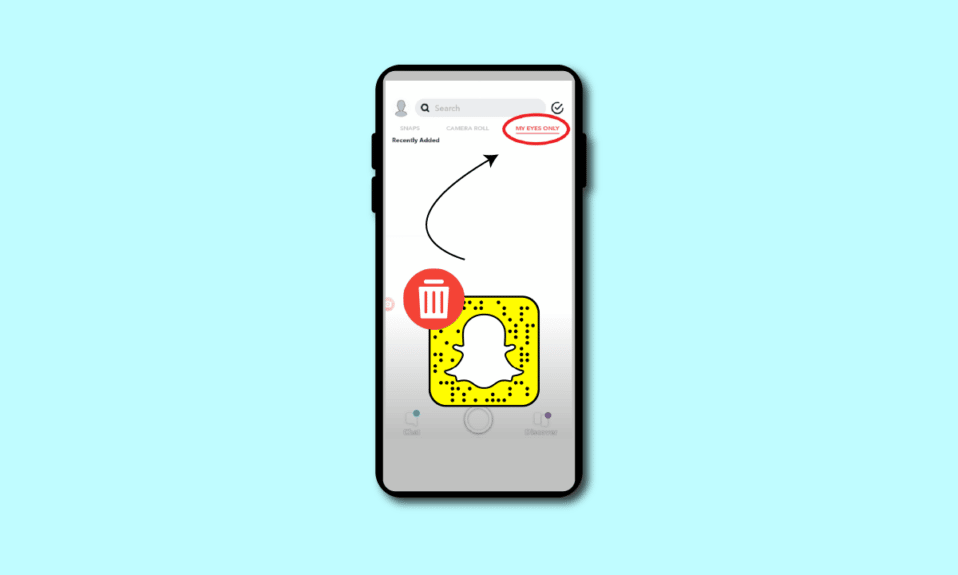
Η λειτουργία My Eyes Only στο Snapchat βοηθά τους χρήστες να κρατούν τα στιγμιότυπά τους ιδιωτικά από όλους. Μόνο οι χρήστες με τον κωδικό πρόσβασης για αυτό μπορούν να έχουν πρόσβαση σε αυτά τα snaps. Μπορείτε να μετακινήσετε τα στιγμιότυπά σας από την ενότητα Snaps ή την ενότητα Ιστορίες στην ενότητα My Eyes Only. Επίσης, μπορείτε να διαγράψετε στιγμιότυπα ανά πάσα στιγμή από την ενότητα My Eyes Only ή να τα μετακινήσετε στην ενότητα Snaps. Αν ψάχνετε για έναν οδηγό για τη διαγραφή και τη μετακίνηση των αναρτήσεών σας από το My Eyes Only, αυτό το άρθρο σίγουρα θα σας βοηθήσει με αυτό. Επίσης, θα μάθετε περισσότερα σχετικά με τον τρόπο ρύθμισης ή επαναφοράς του κωδικού πρόσβασης My Eyes Only και πώς να διαγράψετε το My Eyes Only στο Snapchat.
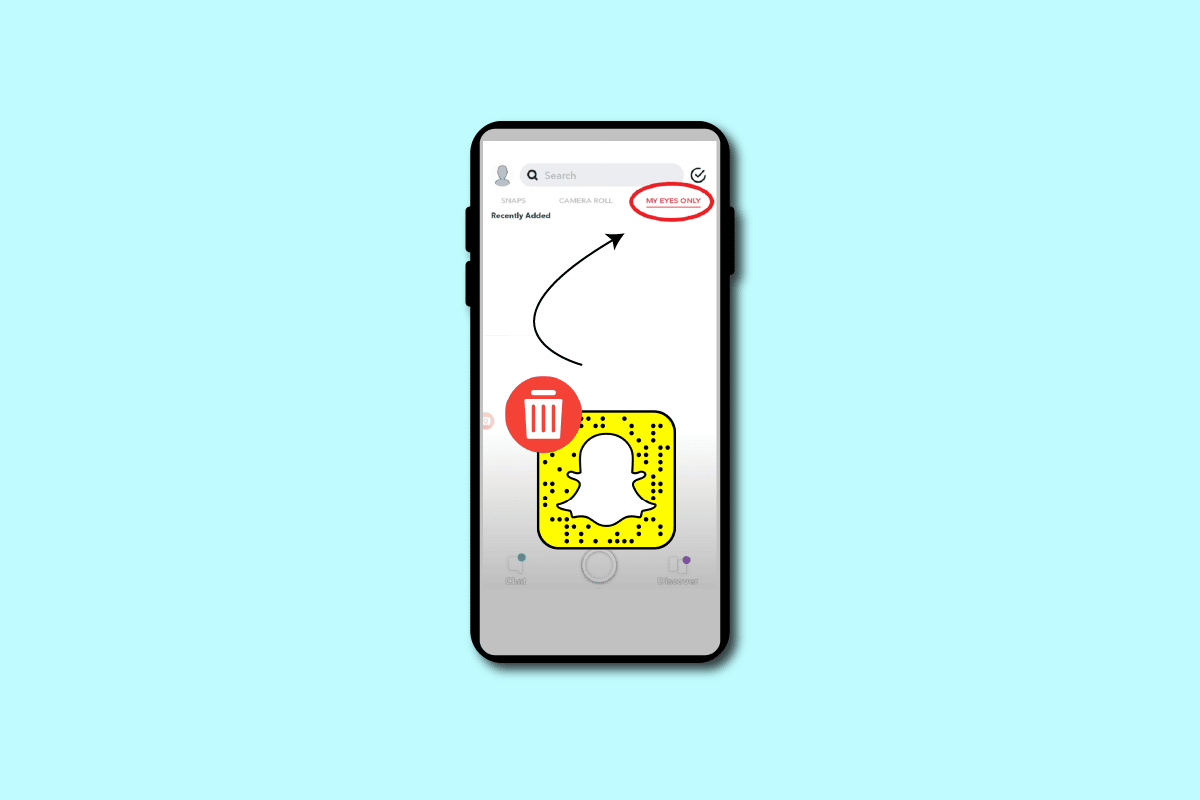
Πίνακας περιεχομένων
Πώς να διαγράψω τα μάτια μου μόνο στο Snapchat
Μπορείτε να διαγράψετε το My Eyes Only στο Snapchat από την ενότητα My Eyes Only του μενού Αναμνήσεις. Διαβάστε αυτό το άρθρο μέχρι το τέλος για να μάθετε τη διαδικασία με λεπτομερή τρόπο με εικόνες για καλύτερη κατανόηση.
Μπορεί το Snapchat να βλέπει μόνο τα μάτια μου;
Όχι, το Snapchat δεν μπορεί να δει το My Eyes Only. Η λειτουργία My Eyes Only προστατεύεται με χρήση κωδικού πρόσβασης και είναι προσβάσιμη μόνο από τους χρήστες που έχουν αυτόν τον κωδικό πρόσβασης. Το My Eyes Only μπορεί να κρύψει όλα τα στιγμιότυπα που έχετε επισημάνει ως Κρυφά.
Σημείωση: Βεβαιωθείτε ότι είστε ήδη συνδεδεμένοι στον λογαριασμό σας στο Snapchat.
Πώς μπορείτε να ορίσετε τα μάτια μου μόνο;
Για να ρυθμίσετε το My Eyes Only, ακολουθήστε τα εξής βήματα:
1. Ανοίξτε το Εφαρμογή Snapchat στη συσκευή σας.
2. Πατήστε στο εικονίδιο Μνήμες από την αρχική οθόνη.
Σημείωση: Μπορείτε επίσης να σύρετε το δάχτυλό σας προς τα πάνω από την αρχική οθόνη για να εκκινήσετε και την ενότητα Μνήμες.
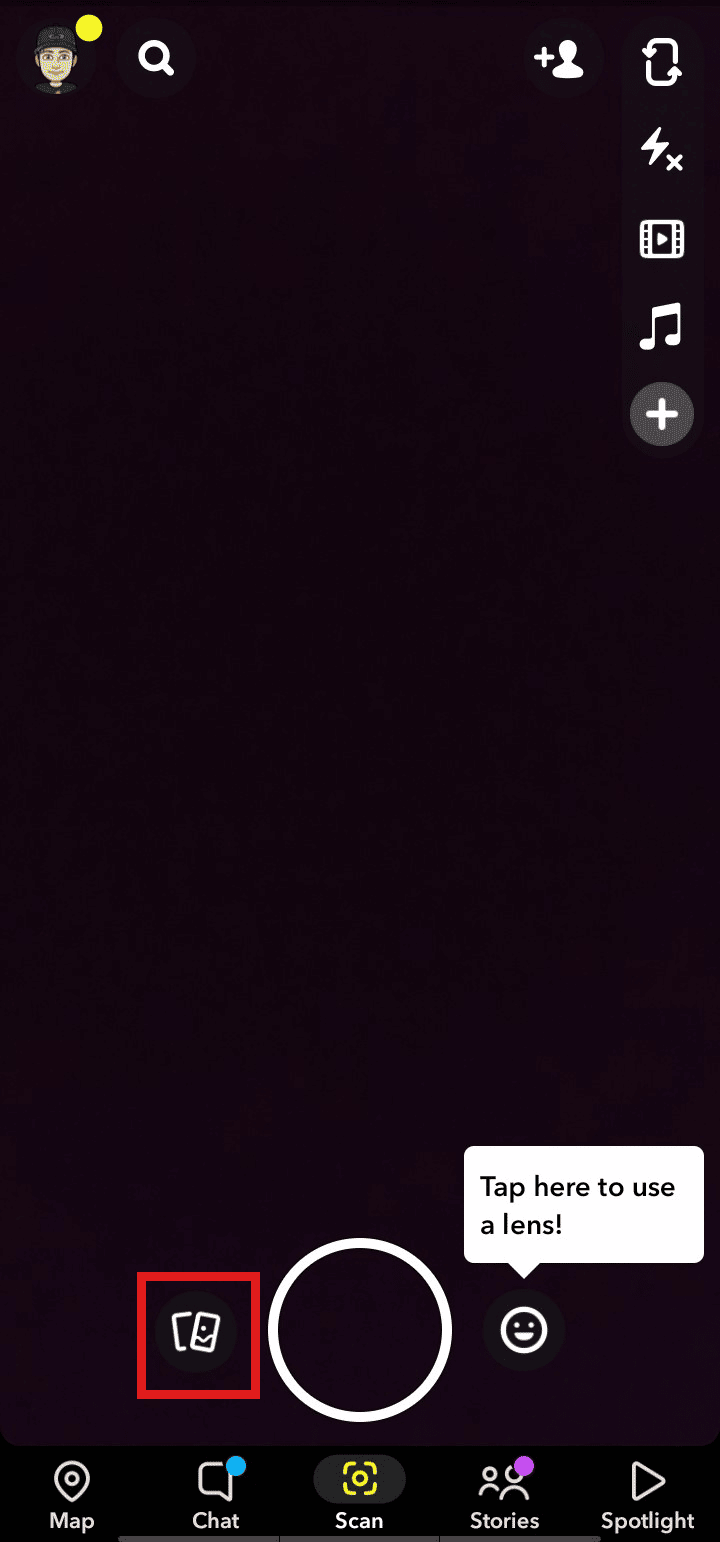
3. Πατήστε στην καρτέλα My Eyes Only.
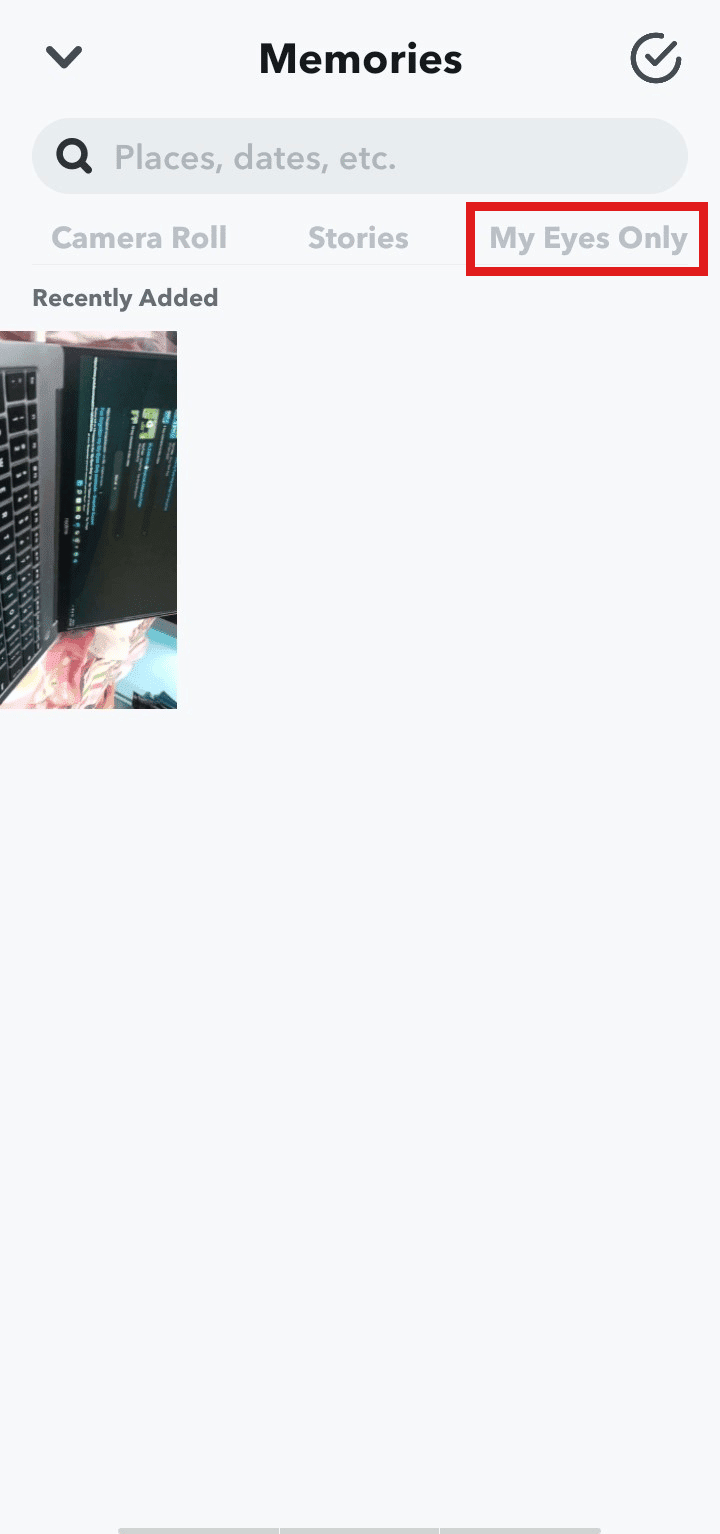
4. Πατήστε Ρύθμιση όπως φαίνεται.
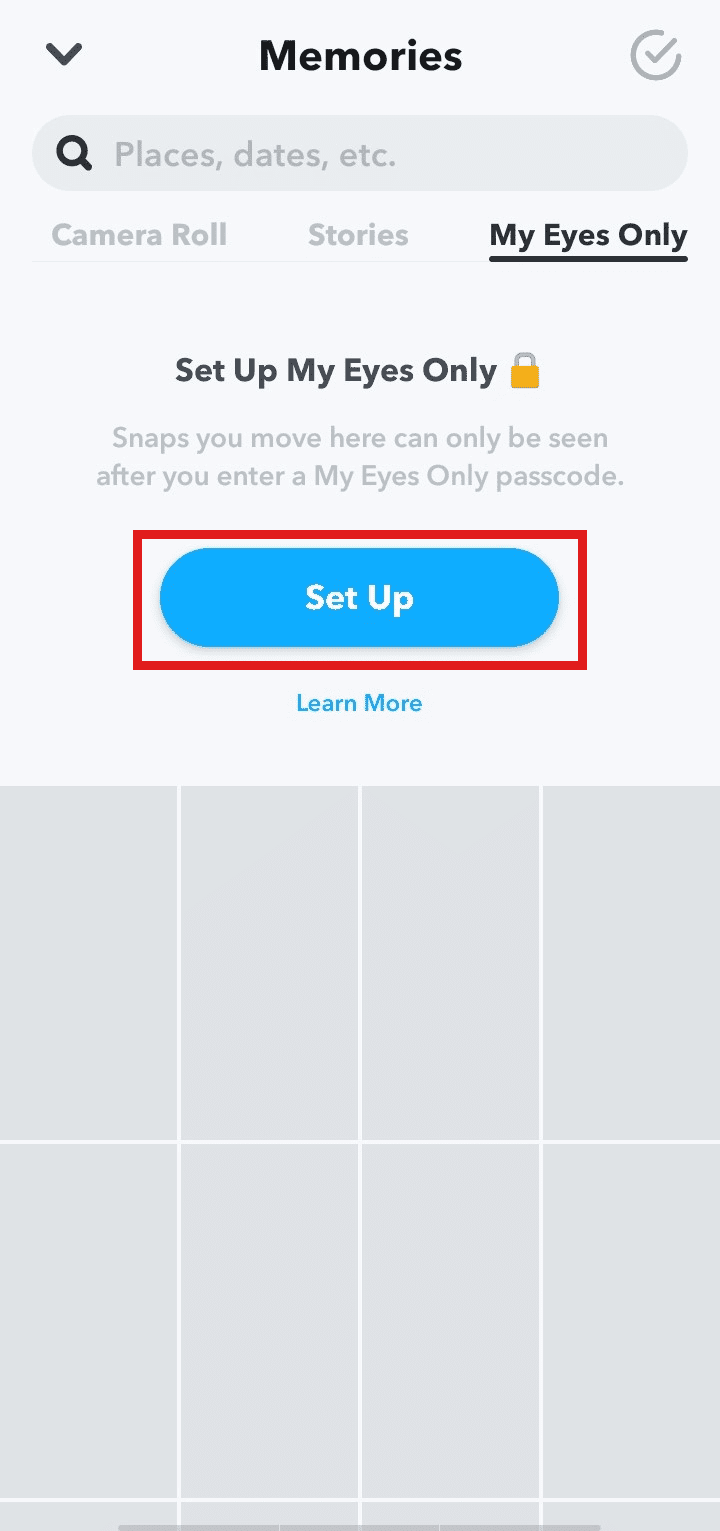
5. Δημιουργήστε τον κωδικό πρόσβασης για να ενεργοποιήσετε τη δυνατότητα.
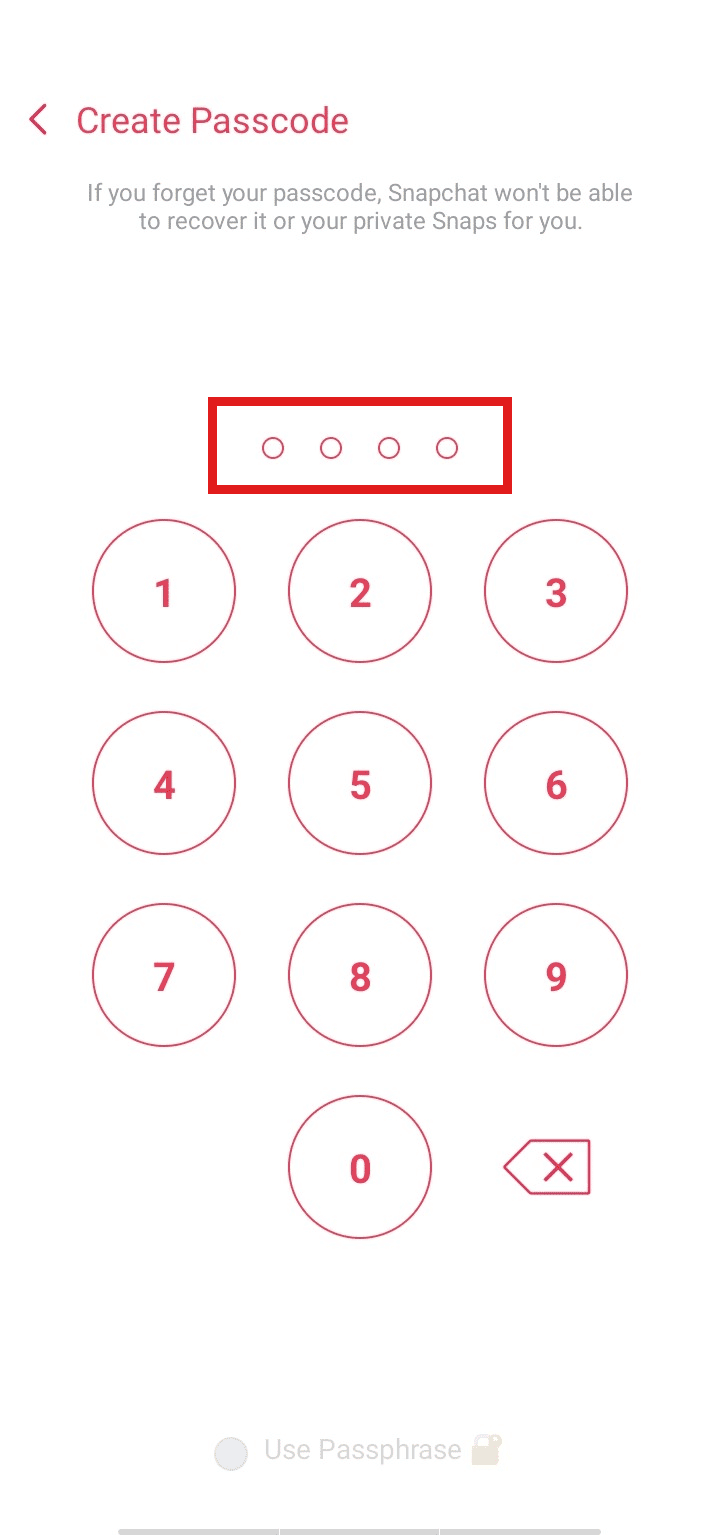
6. Επιβεβαιώστε τον κωδικό πρόσβασης για να ολοκληρώσετε τη διαδικασία.
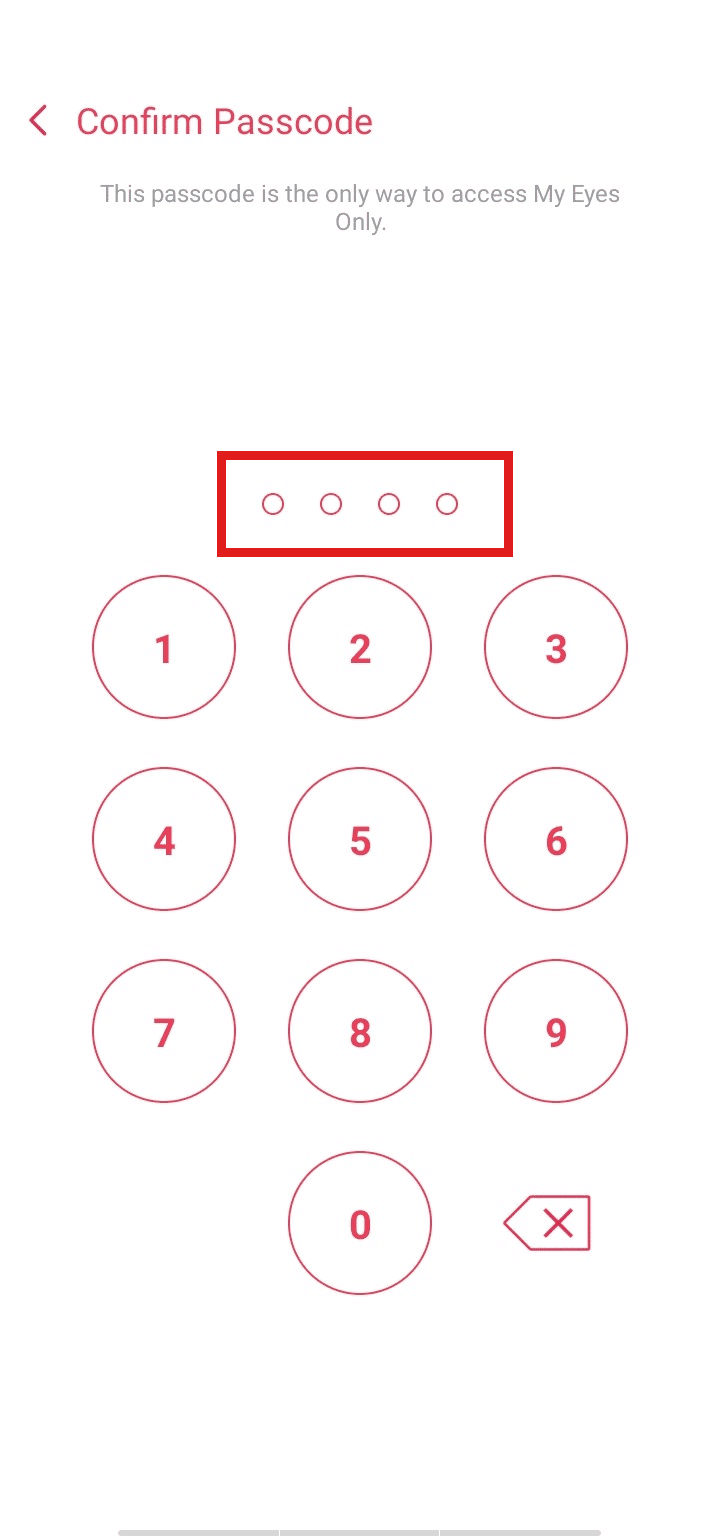
7. Στη συνέχεια, επισημάνετε το πεδίο Καταλαβαίνω και πατήστε ΣΥΝΕΧΕΙΑ όπως φαίνεται παρακάτω.
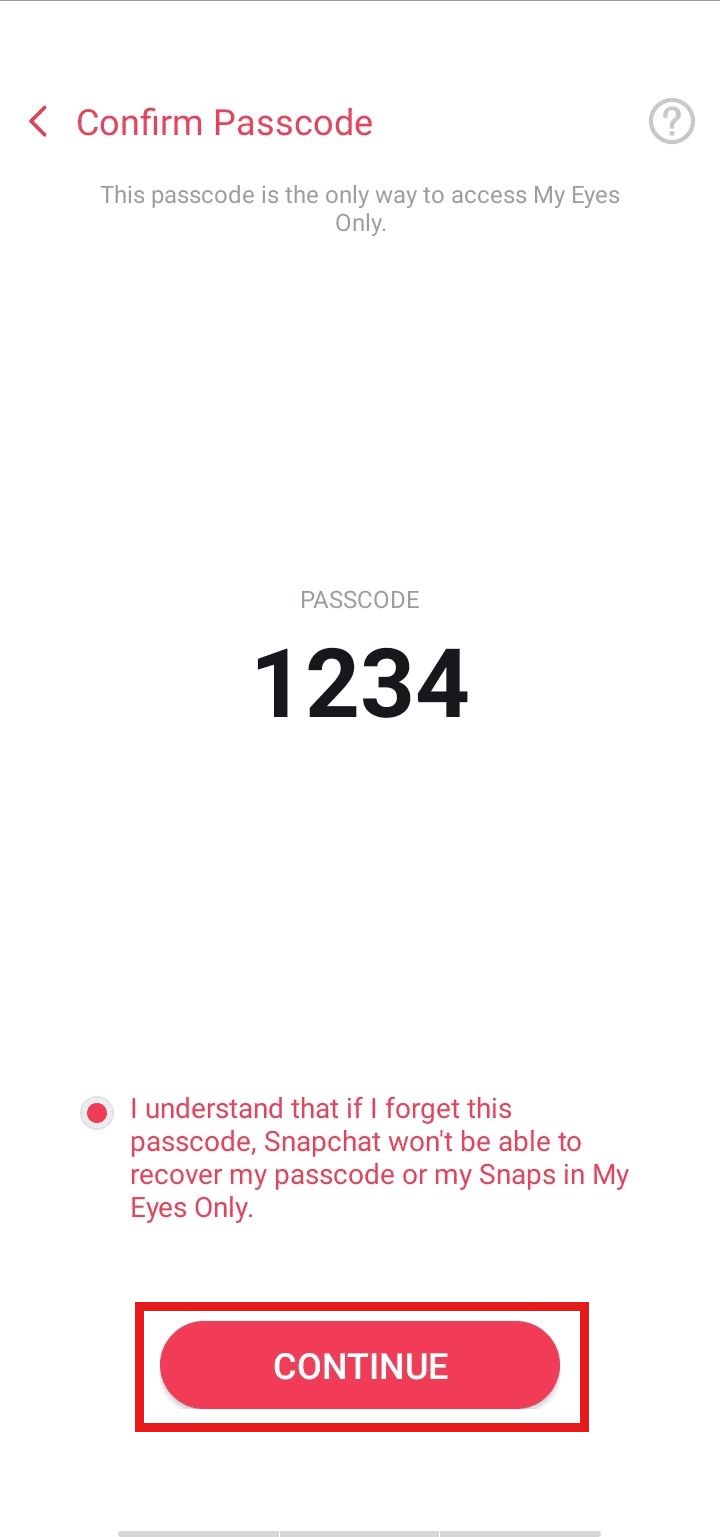
8. Πατήστε στο FINISH για να ολοκληρώσετε τη ρύθμιση και το My Eyes Only στο Snapchat ενεργοποιηθεί με επιτυχία.
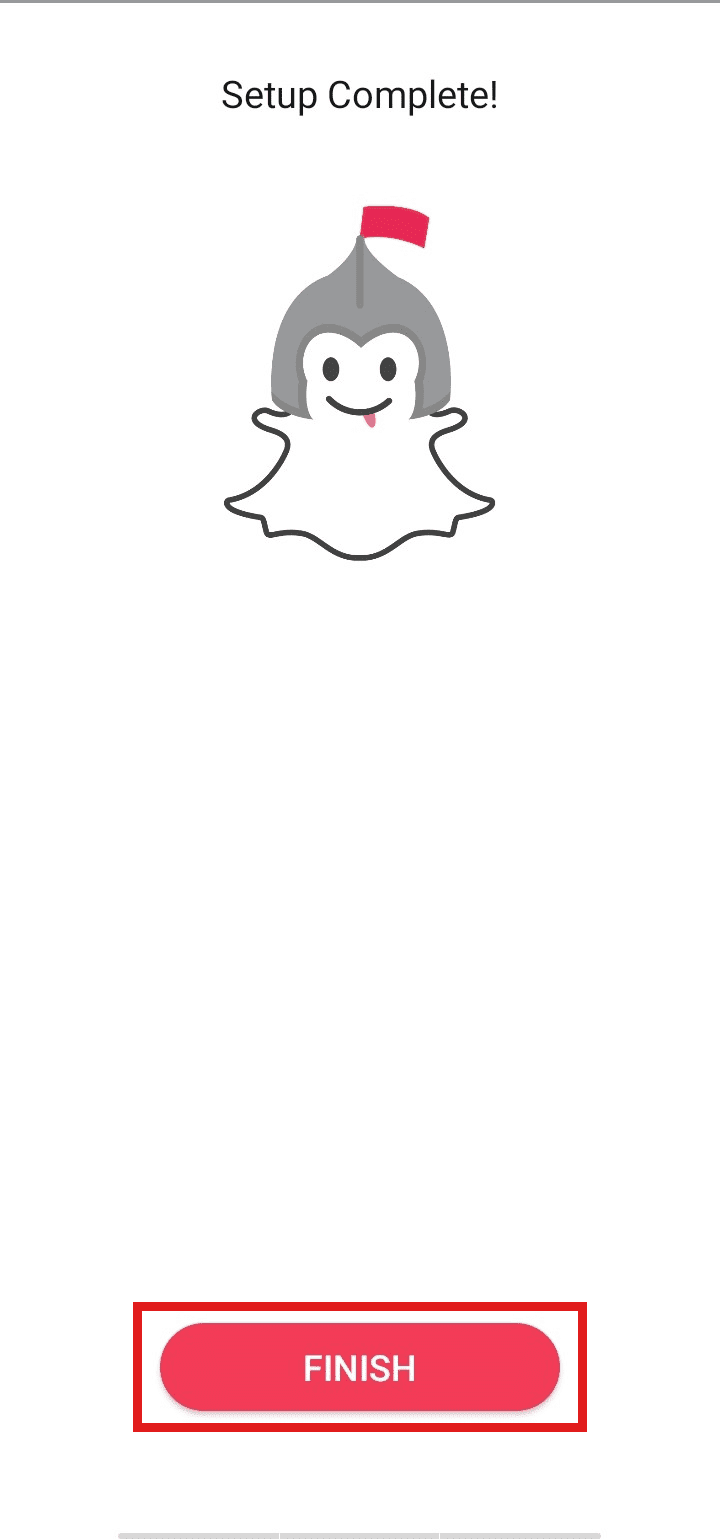
Πώς μπορείτε να μπείτε στα μάτια μου μόνο στο Snapchat;
Αφού ρυθμίσετε τη λειτουργία My Eyes Only στο Snapchat, μπορείτε να μεταβείτε εκεί ακολουθώντας απλώς αυτά τα βήματα:
1. Ανοίξτε την εφαρμογή Snapchat στο τηλέφωνό σας.
2. Πατήστε στο εικονίδιο Αναμνήσεις > Μόνο τα μάτια μου.
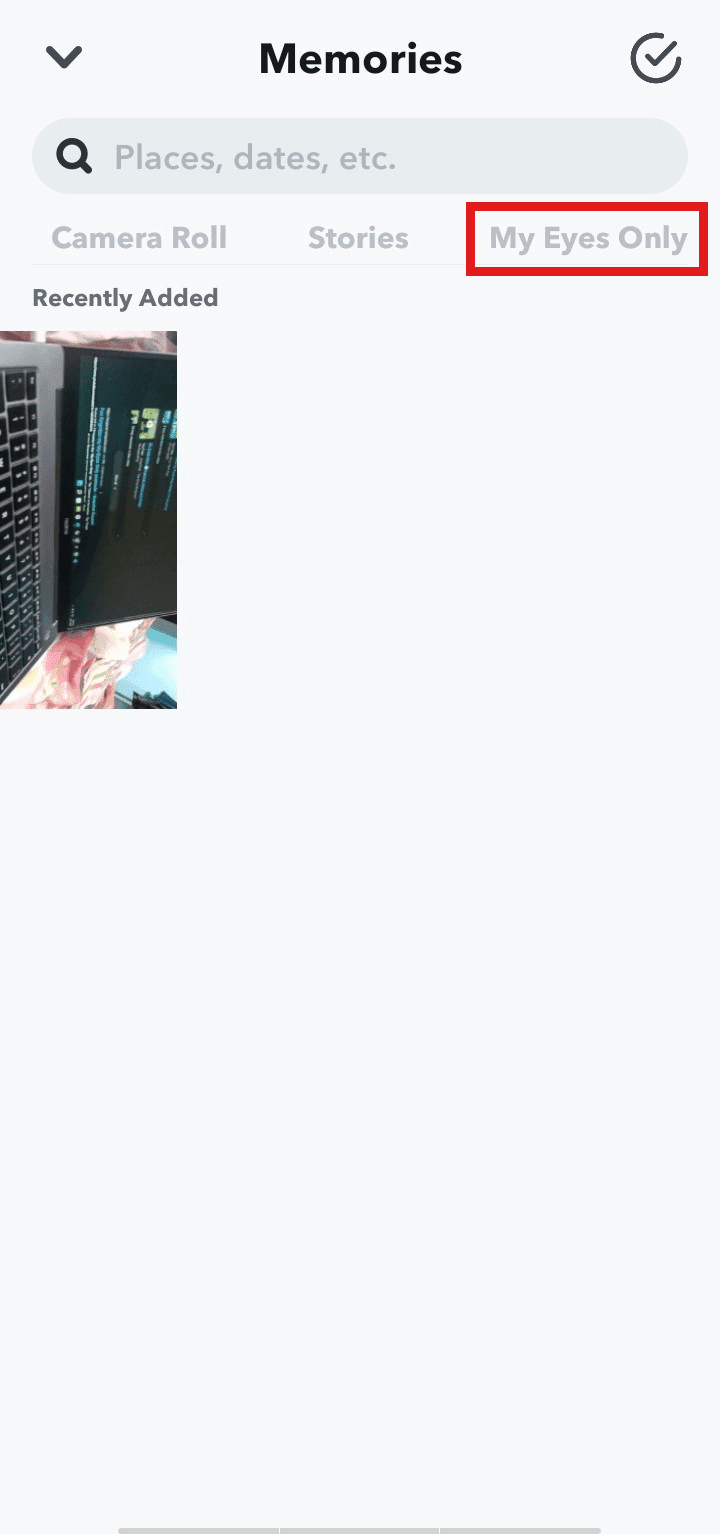
3. Εισαγάγετε τον κωδικό πρόσβασης για να δείτε τα κρυφά σας.
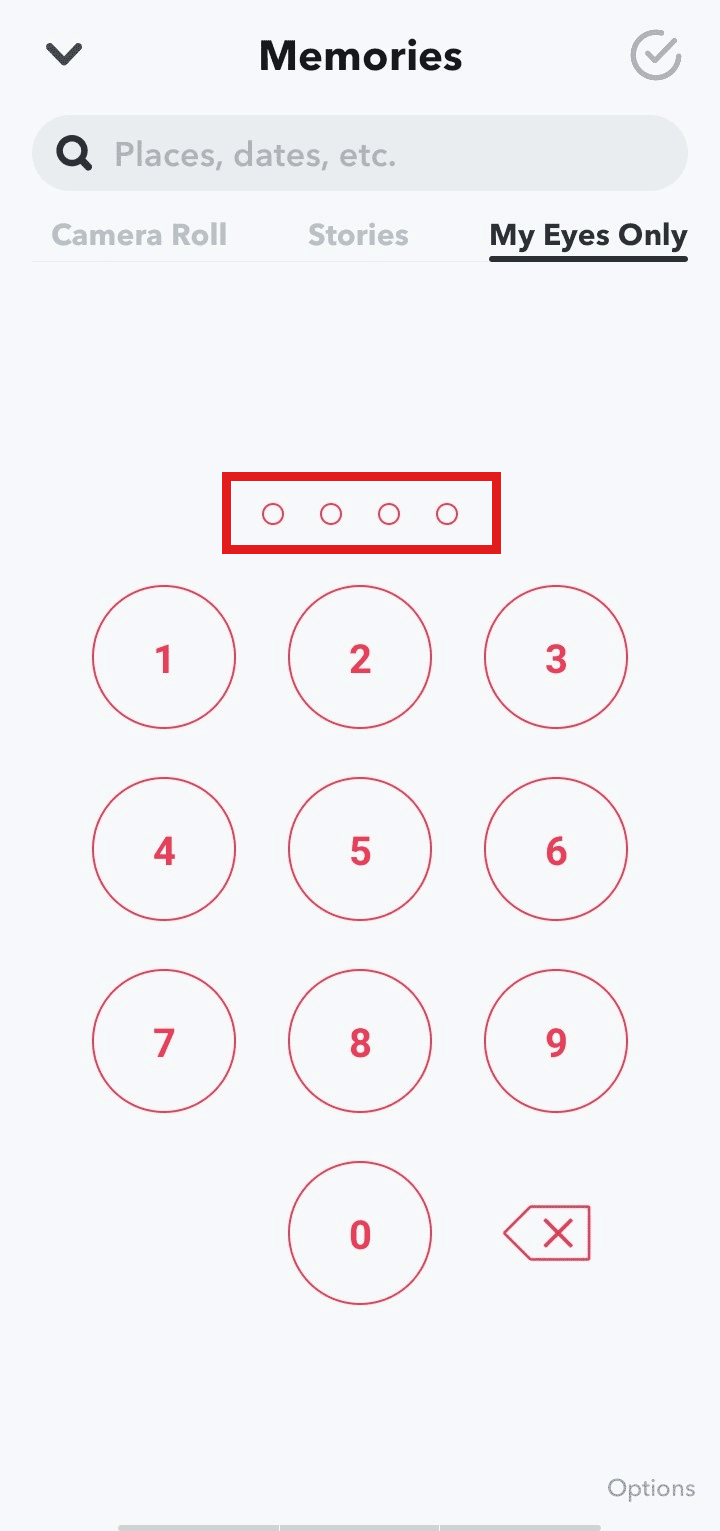
Συνεχίστε να διαβάζετε για να μάθετε πώς να διαγράφετε το My Eyes Only στο Snapchat.
Πώς προσθέτετε μόνο στα μάτια μου;
Για να προσθέσετε τα στιγμιότυπά σας στο My Eyes Only, ακολουθήστε τα επόμενα βήματα στην εφαρμογή Snapchat:
1. Ανοίξτε την εφαρμογή Snapchat και πατήστε το εικονίδιο Memories.
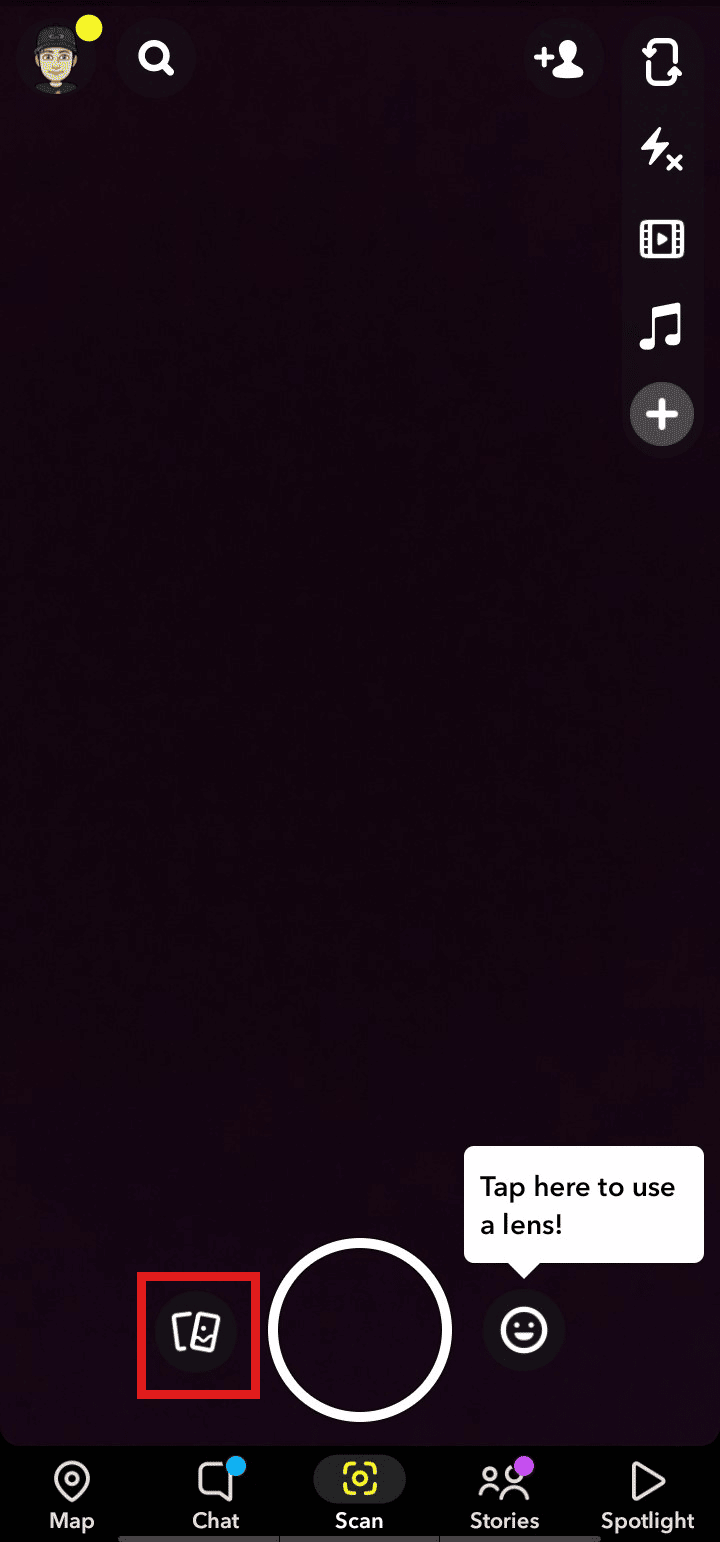
2. Επιλέξτε στιγμιότυπα από την ενότητα Snaps, Camera Roll ή Stories.
3. Πατήστε στα επιθυμητά κουμπιά για να τα επιλέξετε.
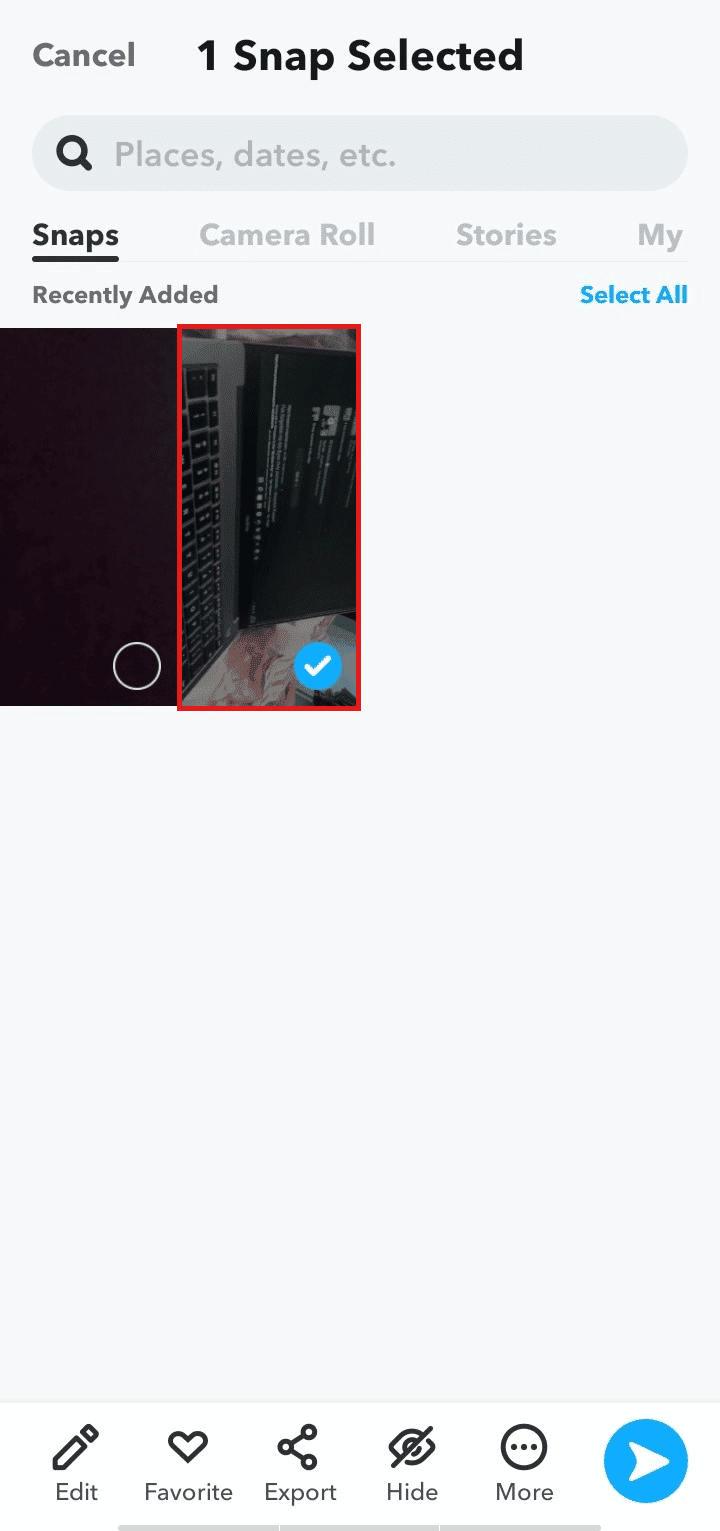
4. Πατήστε Απόκρυψη από την κάτω γραμμή.
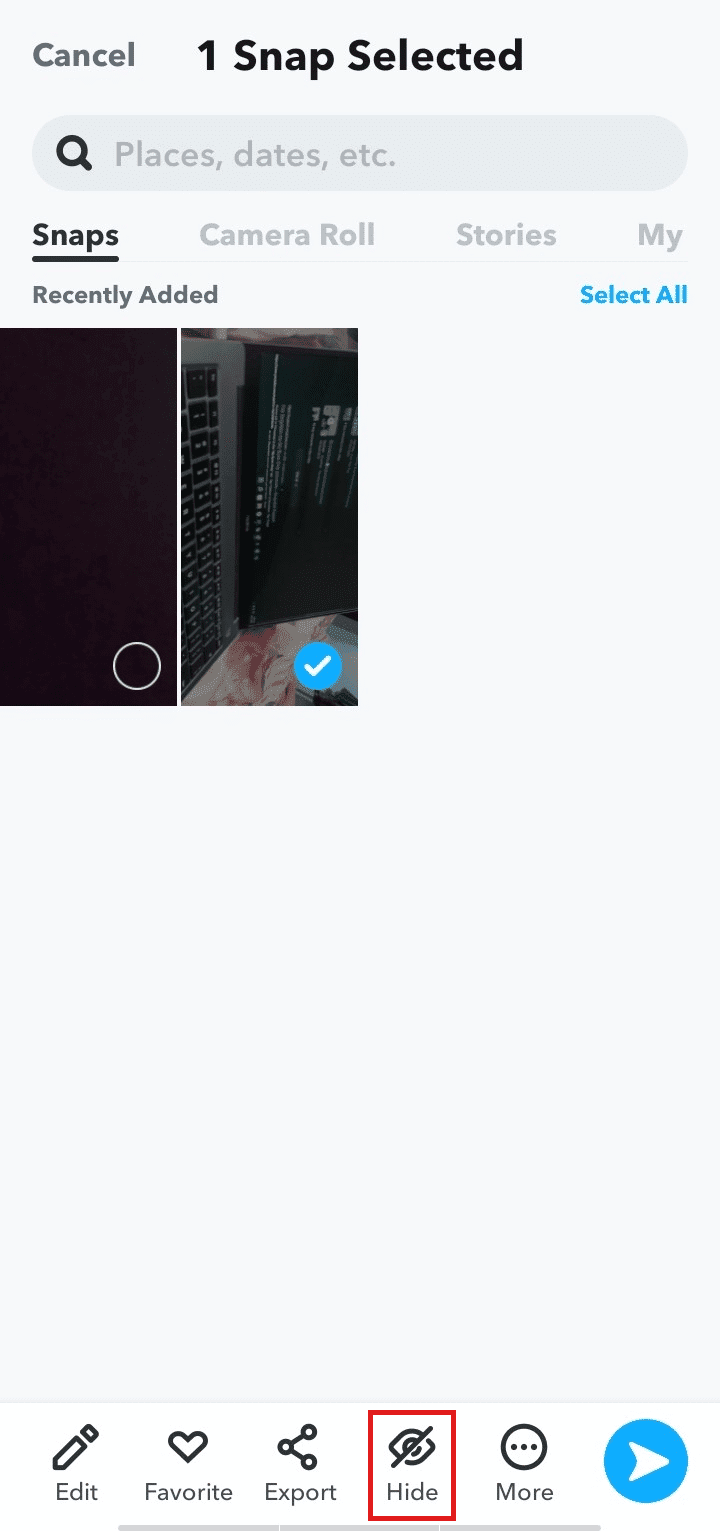
5. Πατήστε Μετακίνηση για να μετακινήσετε το στιγμιότυπο στην ενότητα Μόνο τα μάτια μου.
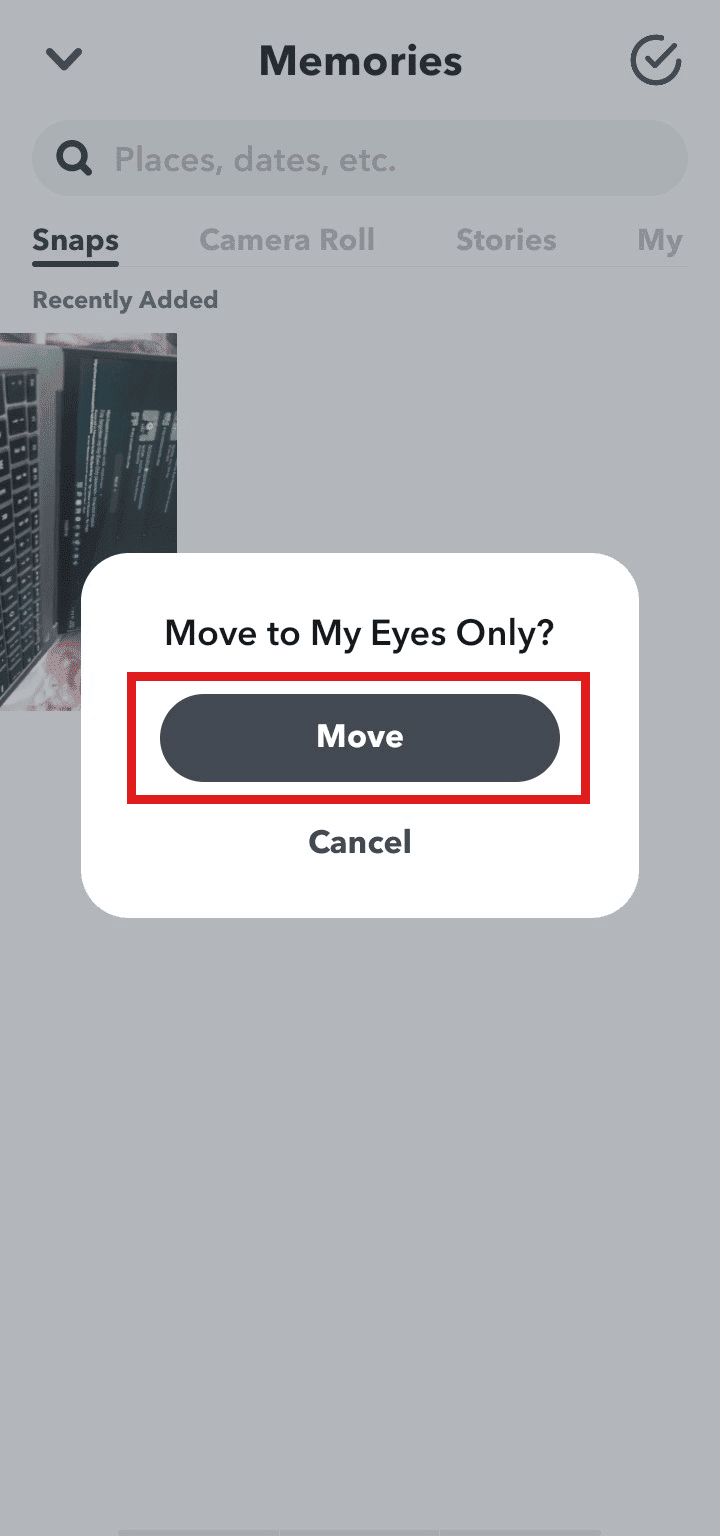
Μπορεί κανείς να δει τα μάτια μου μόνο στο Snapchat;
Όχι, κανείς δεν μπορεί να δει τα μάτια μου μόνο. Μόνο το άτομο που γνωρίζει τον κωδικό πρόσβασής σας My Eyes Only μπορεί να δει όλα τα κρυφά σας. Η λειτουργία My Eyes Only μπορεί να κρατήσει τα στιγμιότυπά σας κρυφά από όλους, έτσι ώστε ακόμα κι αν κάποιος χρησιμοποιεί το τηλέφωνό σας και ανοίξει το Snapchat, δεν θα μπορεί να δει τα κρυφά σας φωτογραφίες μέχρι να μάθει τον κωδικό πρόσβασής σας.
Μπορείτε να επαναφέρετε τον κωδικό πρόσβασης My Eyes Only;
Ναι, μπορείτε εύκολα να επαναφέρετε τον κωδικό πρόσβασης My Eyes Only στο Snapchat. Μπορείτε είτε να επαναφέρετε τον κωδικό πρόσβασής σας εάν τον έχετε ξεχάσει είτε να τον αλλάξετε. Μπορείτε να χρησιμοποιήσετε τον κωδικό πρόσβασης του λογαριασμού σας στο Snapchat για να επαναφέρετε τον κωδικό πρόσβασης My Eyes Only. Διαβάστε την επόμενη ενότητα για να μάθετε πώς να το κάνετε.
Πώς επαναφέρετε τα μάτια του Snapchat χωρίς να διαγράψετε τα πάντα;
Για να επαναφέρετε ή να αλλάξετε τον κωδικό πρόσβασης Snapchat My Eyes Only χωρίς να διαγράψετε τα πάντα, ακολουθήστε τα παρακάτω βήματα:
1. Ανοίξτε την εφαρμογή Snapchat στο τηλέφωνό σας.
2. Στη συνέχεια, πατήστε στο εικονίδιο Μνήμες από την αρχική οθόνη.
3. Στη συνέχεια, πατήστε στο My Eyes Only > Επιλογές.
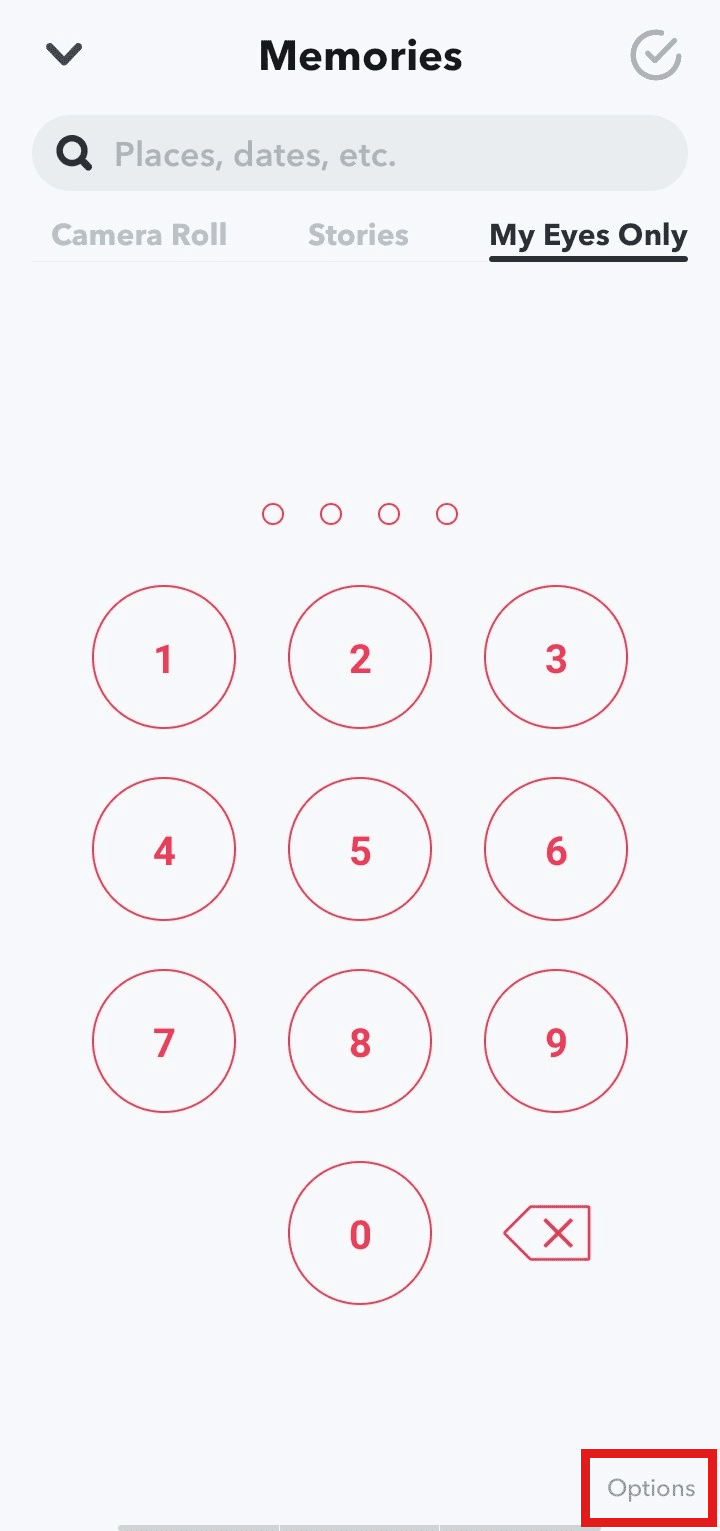
4. Πατήστε στο Change Passcode.
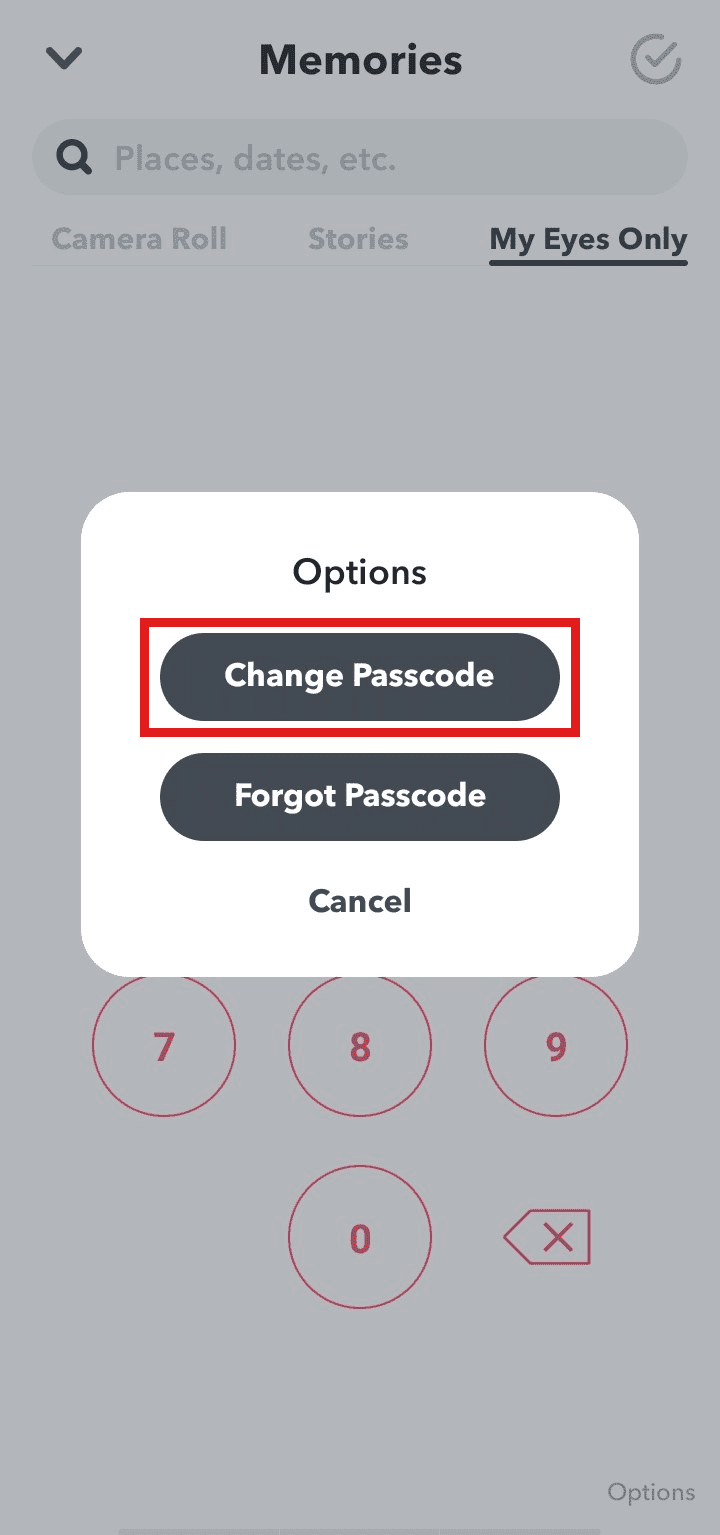
5. Εισαγάγετε τον τρέχοντα κωδικό πρόσβασης στην επόμενη οθόνη, όπως φαίνεται παρακάτω.
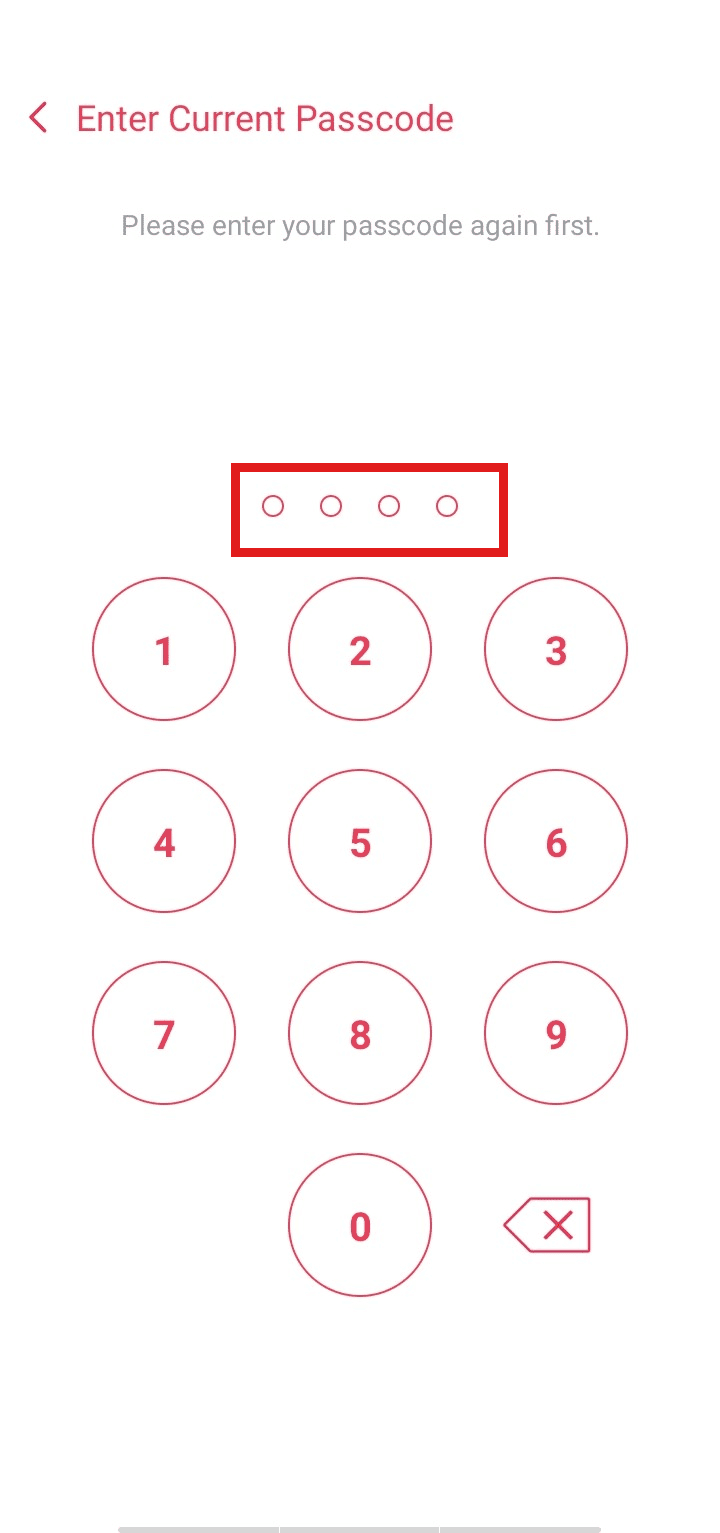
6. Εισαγάγετε τον νέο κωδικό πρόσβασης για να τον επιβεβαιώσετε.
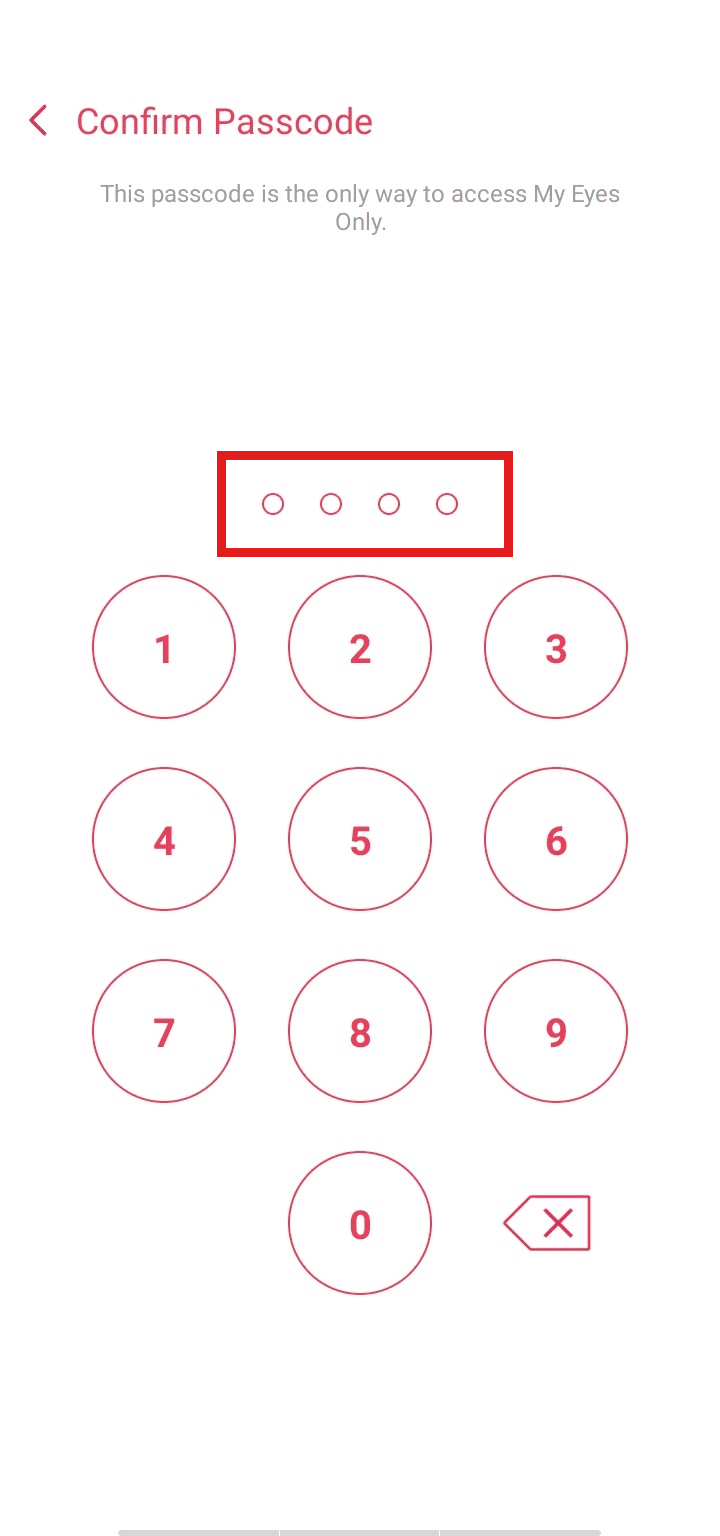
7. Επισημάνετε την επιλογή Καταλαβαίνω και πατήστε ΣΥΝΕΧΕΙΑ όπως φαίνεται.
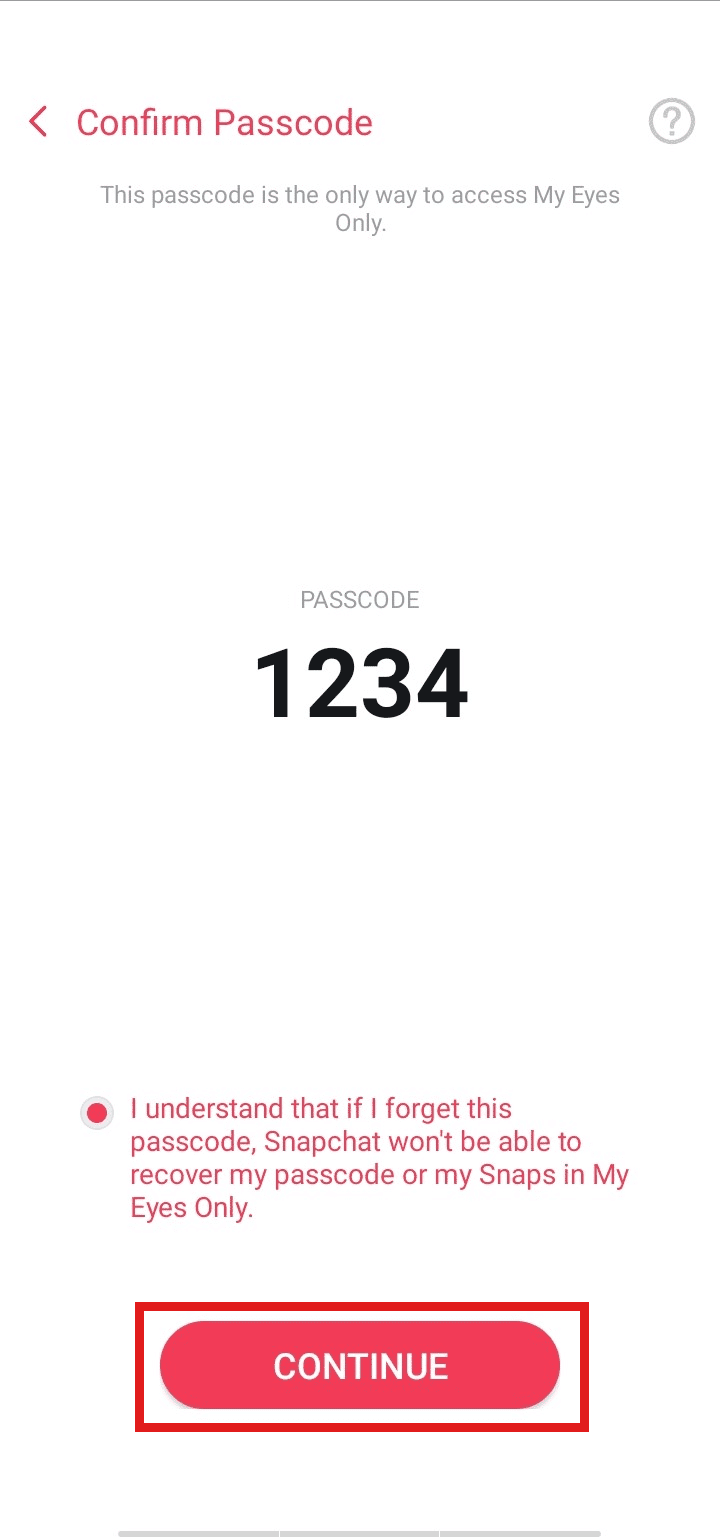
8. Πατήστε στο FINISH για να ολοκληρώσετε τη διαδικασία.
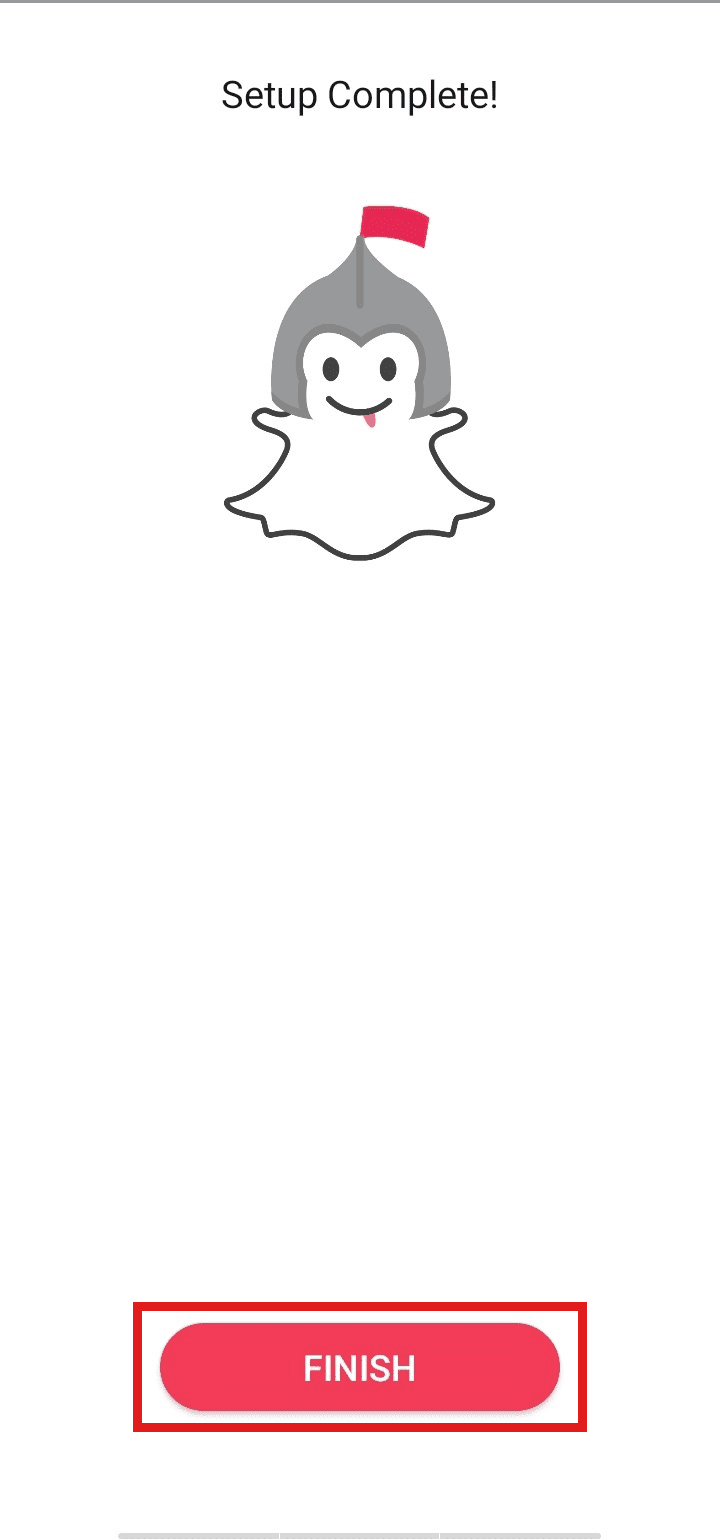
Πώς να διαγράψω τα μάτια μου μόνο στο Snapchat;
Μπορείτε να διαγράψετε το My Eyes Only στο Snapchat με τη βοήθεια των παρακάτω βημάτων:
1. Εκκινήστε την εφαρμογή Snapchat στο τηλέφωνό σας.
2. Πατήστε στο εικονίδιο Αναμνήσεις > Μόνο τα μάτια μου.
3. Εισαγάγετε τον κωδικό πρόσβασης My Eyes Only.
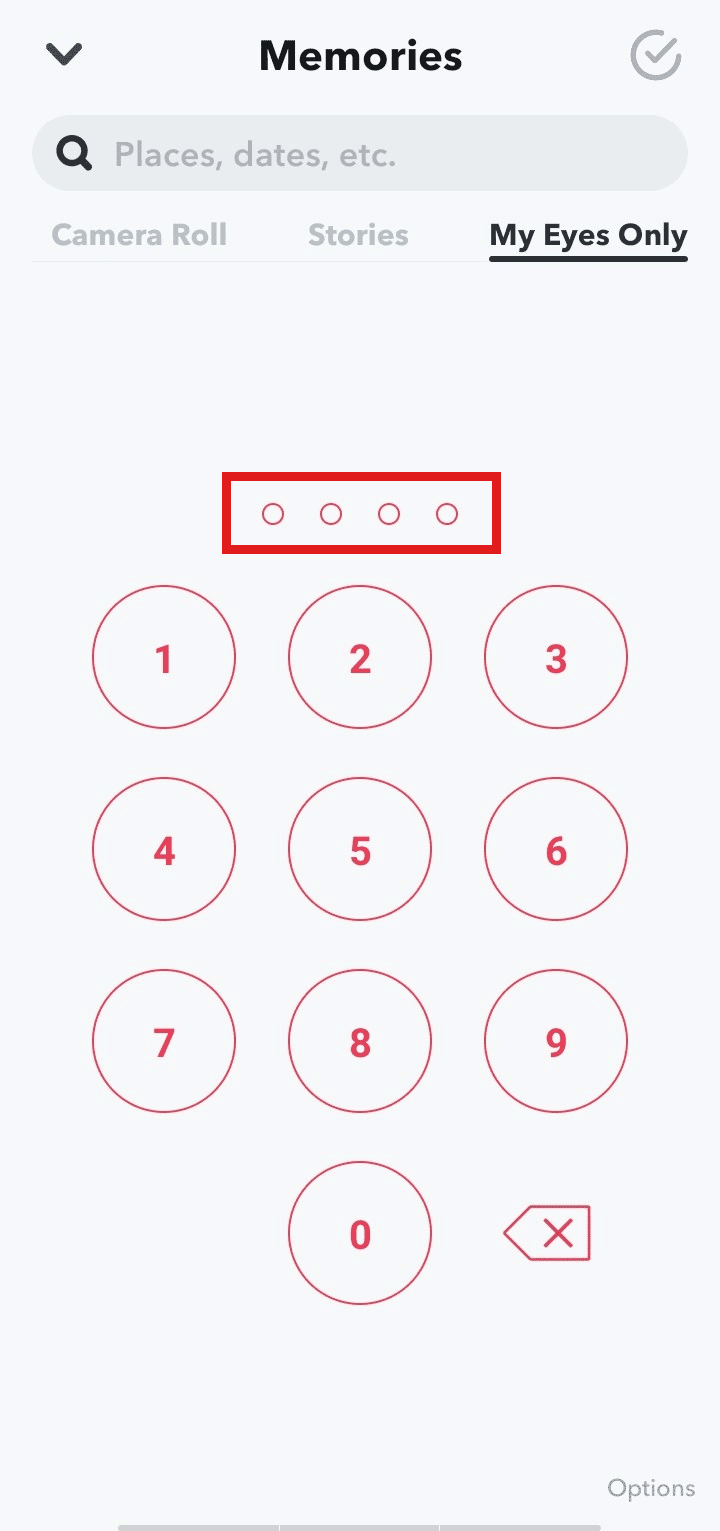
4. Πατήστε παρατεταμένα για να επιλέξετε τα στιγμιότυπα ή ιστορίες που θέλετε και πατήστε Διαγραφή.
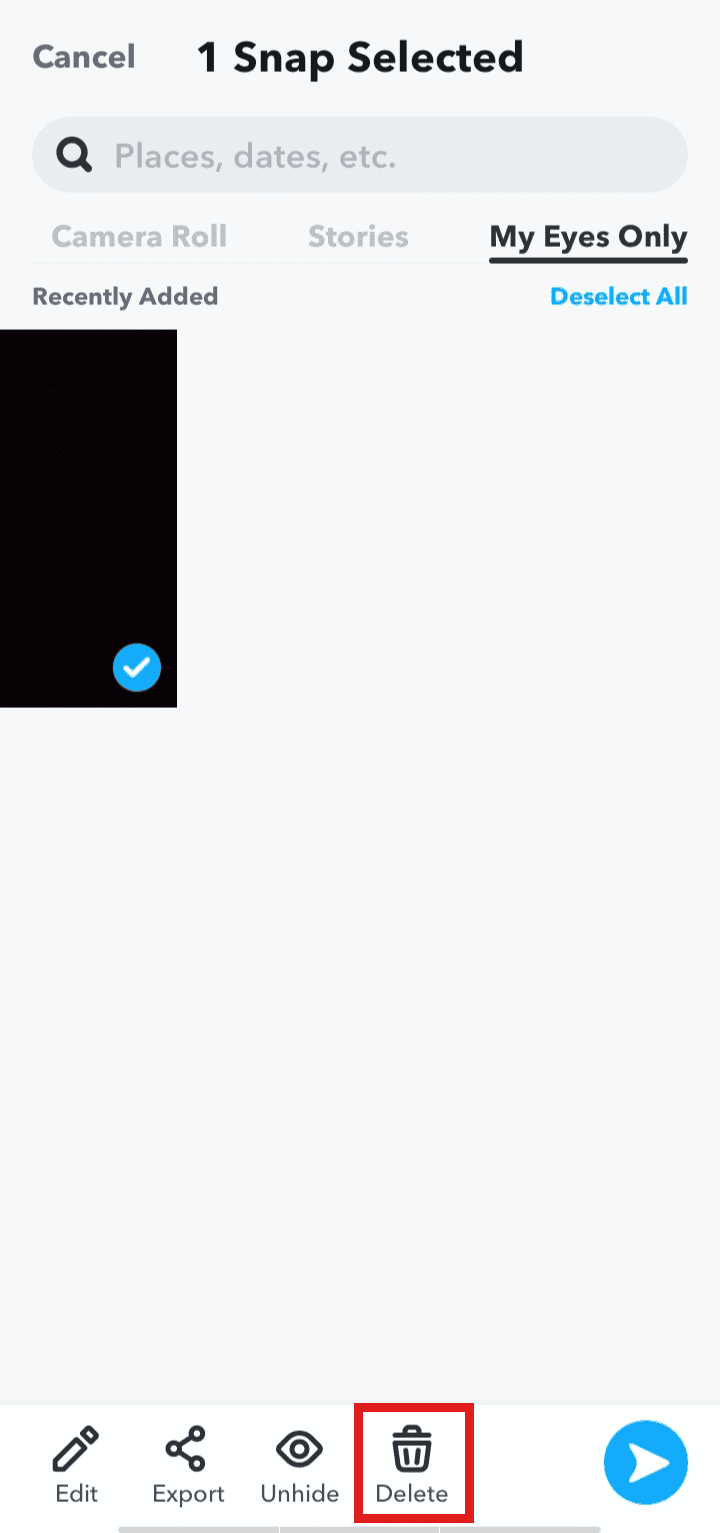
5. Πατήστε Διαγραφή για να επιβεβαιώσετε την ενέργειά σας.
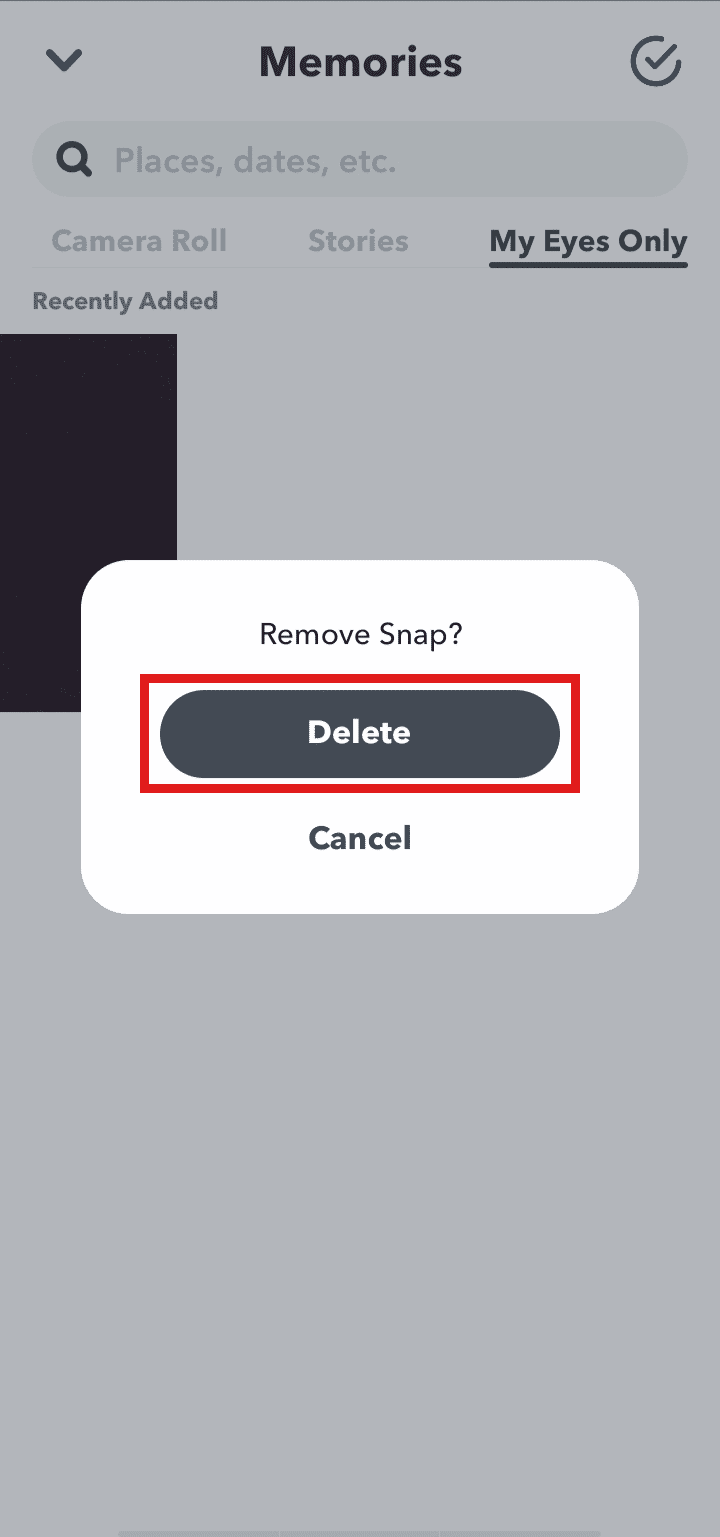
Αυτό θα διαγράψει όλα τα στιγμιότυπά σας από το My Eyes Only.
Πώς καθαρίζετε τα μάτια μου μόνο στο Snapchat;
Για να καθαρίσετε το My Eyes Only στο Snapchat, ακολουθήστε τα παρακάτω βήματα:
1. Ανοίξτε την εφαρμογή Snapchat στο τηλέφωνό σας.
2. Τώρα, πατήστε στο εικονίδιο Μνήμες από την αρχική οθόνη.
3. Στη συνέχεια, πατήστε στο My Eyes Only > Επιλογές.
4. Πατήστε Ξέχασα τον κωδικό πρόσβασης.
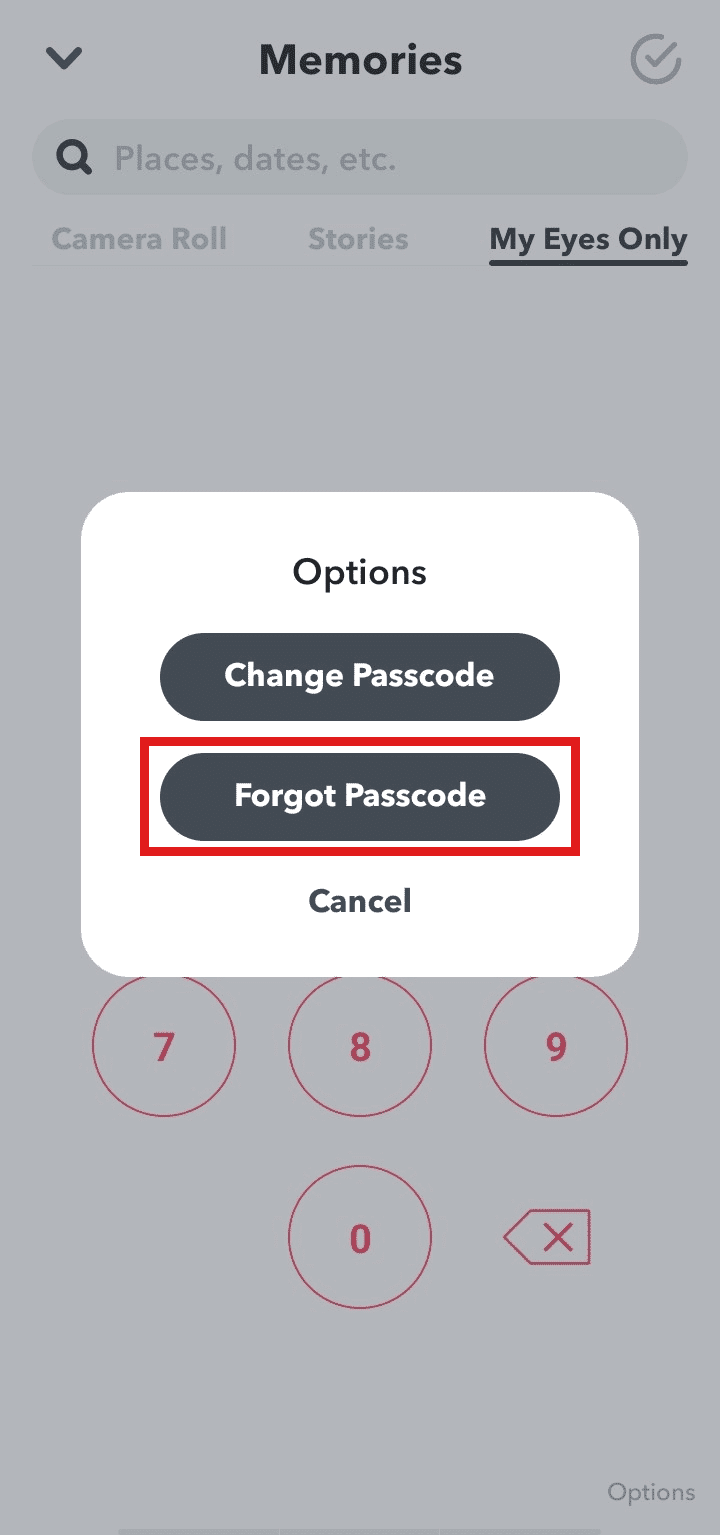
5. Εισαγάγετε τον κωδικό πρόσβασης του λογαριασμού σας στο Snapchat και πατήστε ΕΠΟΜΕΝΟ.
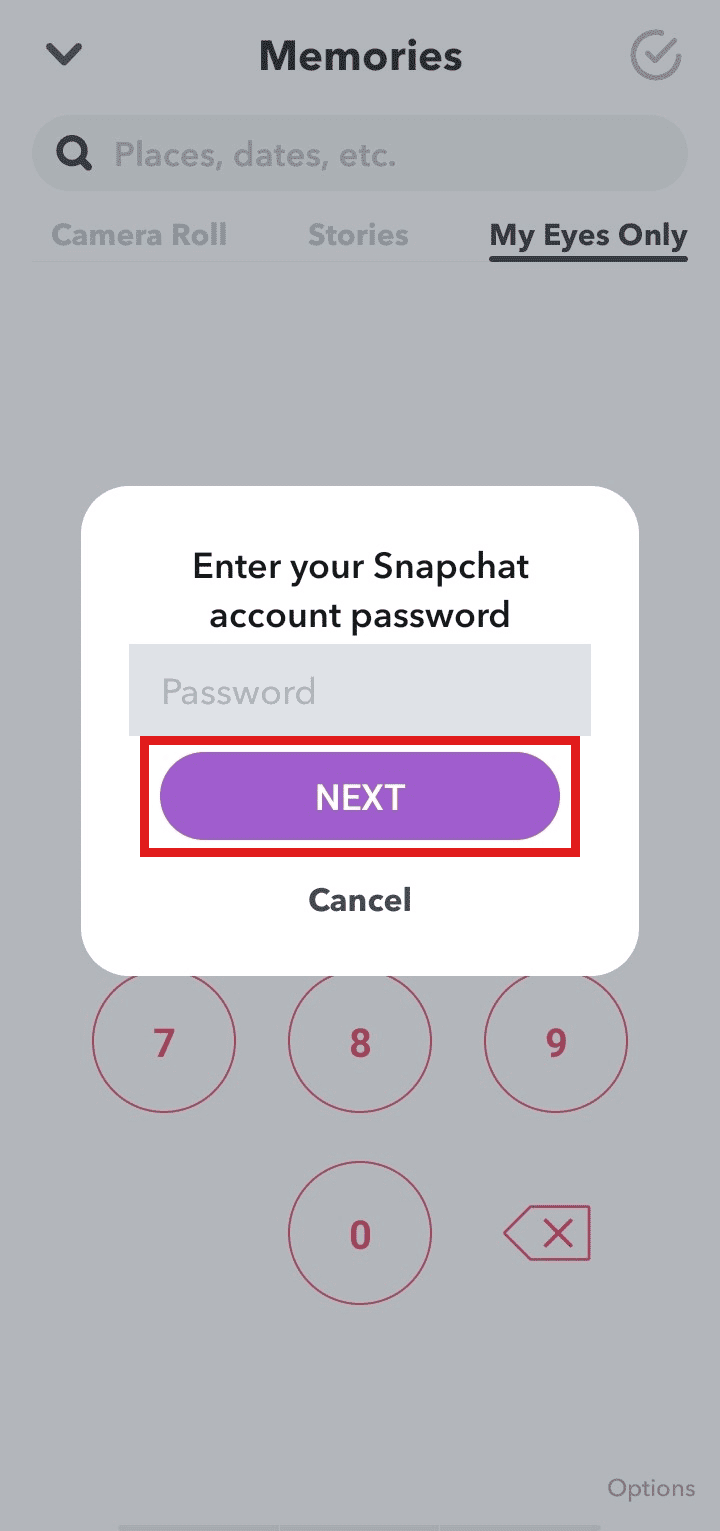
6. Πατήστε στο πεδίο Συμφωνώ και πατήστε ΣΥΝΕΧΕΙΑ.
7. Στη συνέχεια, εισαγάγετε έναν νέο κωδικό πρόσβασης.
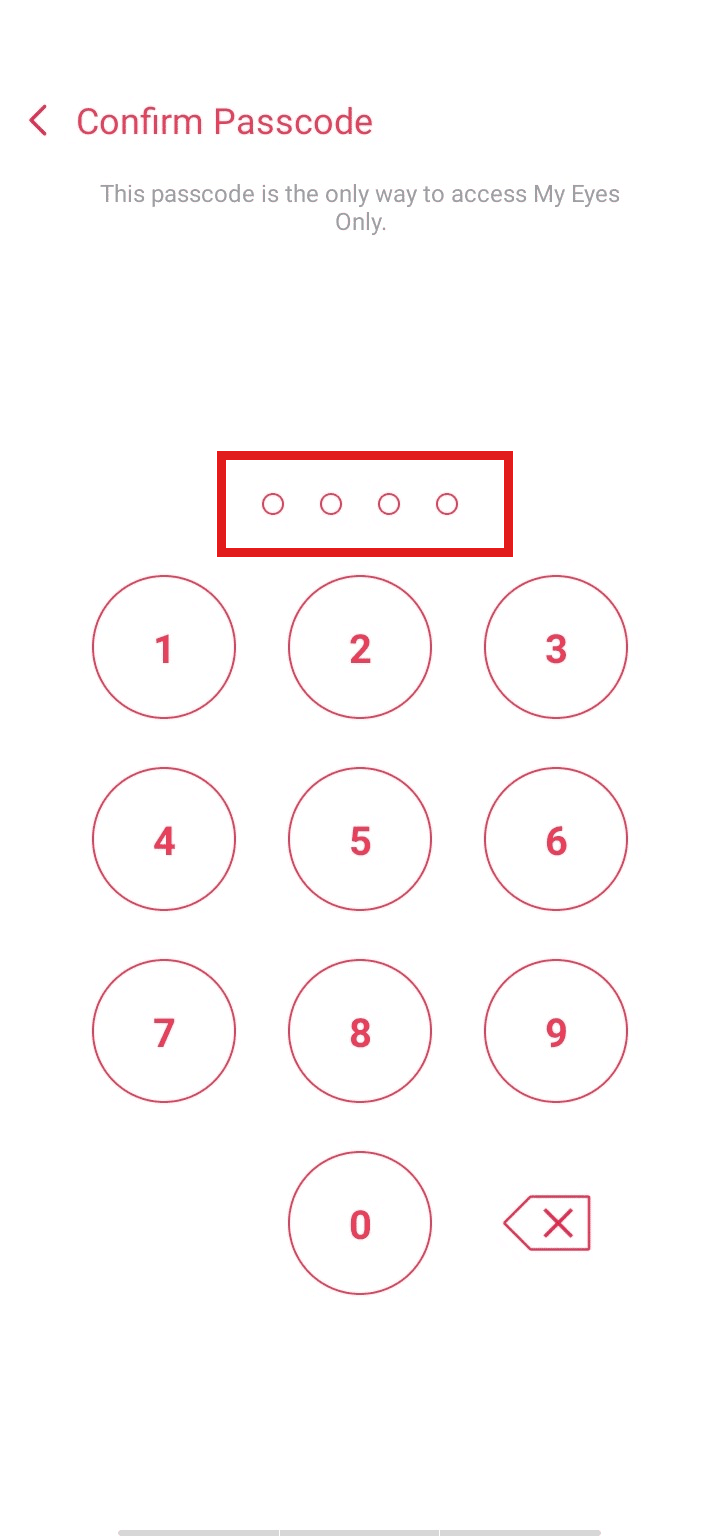
8. Πατήστε στο πεδίο συνθήκης για να συμφωνήσετε με αυτό και πατήστε ΣΥΝΕΧΕΙΑ.
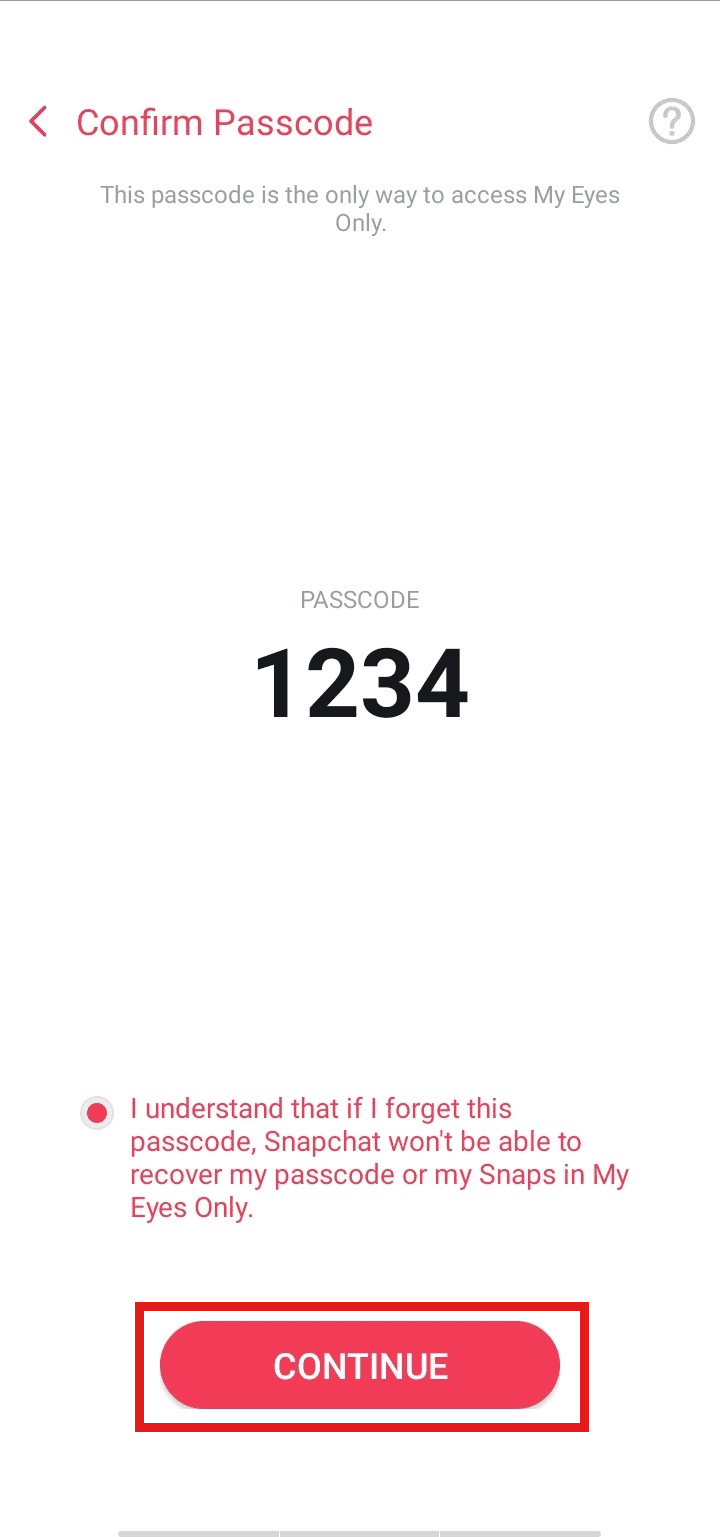
9. Τέλος, πατήστε στο FINISH για να ολοκληρώσετε τη διαδικασία.
Έτσι μπορείτε να καθαρίσετε το κρυφό My Eyes Only στο Snapchat.
Όταν αφαιρείτε κάτι από τα μάτια μου μόνο πού πηγαίνει;
Όταν διαγράφετε οποιοδήποτε στιγμιότυπο ή ιστορία από την ενότητα My Eyes Only, το στιγμιότυπο διαγράφεται οριστικά από τον λογαριασμό σας στο Snapchat. Όταν αποκρύπτετε οποιοδήποτε στιγμιότυπο ή ιστορία από το My Eyes Only, το στιγμιότυπο ή η ιστορία μετακινείται στην ενότητα Snaps στο μενού Memories.
Η διαγραφή του Snapchat θα διαγράψει τις αναμνήσεις;
Όχι, η διαγραφή του Snapchat δεν θα διαγράψει τις μνήμες. Η διαγραφή της εφαρμογής Snapchat από το τηλέφωνό σας θα αφαιρέσει μόνο την εφαρμογή από το τηλέφωνό σας και όχι τα δεδομένα που σχετίζονται με τον λογαριασμό σας στο Snapchat. Κάθε φορά που συνδέεστε ξανά στον λογαριασμό σας στο Snapchat, όλα τα στιγμιότυπα και οι πληροφορίες του λογαριασμού σας θα είναι διαθέσιμα σε εσάς όπως ήταν πριν.
Πού πηγαίνουν τα διαγραμμένα Snaps;
Όταν διαγράφετε οποιοδήποτε snap στον λογαριασμό σας Snapchat, διαγράφεται οριστικά από τον λογαριασμό σας καθώς και από τον διακομιστή Snapchat. Το στιγμιότυπο αφού διαγραφεί δεν μπορεί να αποκατασταθεί. Εάν δεν θέλετε να διαγράψετε τα στιγμιότυπά σας, μπορείτε να τα αποθηκεύσετε, να τα αποκρύψετε στο My Eyes Only ή μπορείτε να τα ανεβάσετε ή να τα μοιραστείτε με τους φίλους σας.
***
Ελπίζουμε ότι αυτό το άρθρο σας βοήθησε στην καθοδήγηση πώς να διαγράψετε το My Eyes Only στο Snapchat και να ορίσετε ή να επαναφέρετε τον κωδικό πρόσβασης My Eyes Only στο Snapchat. Μπορείτε να μας ενημερώσετε για τυχόν απορίες ή προτάσεις στην παρακάτω ενότητα σχολίων.